在更新到iOS 13之后,可能会出现许多您无法想像的错误。的确有时使您感到沮丧。但是,没有什么比数据丢失更糟的了,例如照片,联系人,消息意外丢失了吗?不仅您,而且您中的大多数人也可能经历了此问题。是否有任何出色的软件可以帮助您100%安全地进行修复?您在这里找到合适的地方。
如果您问,我会推荐什么?Tenorshare的UltData正是您现在需要的。这种功能丰富且方便的工具已为用户广泛认可,可从iOS 13设备进行强大的数据恢复。该第三方软件可确保您执行此操作而无需担心。也许它突出显示如下:
- 无论您的设备处于什么情况,都可以检索任何丢失的数据。意外删除和格式化,恢复出厂设置,升级/降级,锁定,禁用,屏幕破裂,越狱……
- 各种数据类型(超过35个文件)支持。消息和消息附件,联系人,照片,视频,Safari历史记录,Kik,微信,WhatsApp消息和附件,Tango…
- 与不同的iOS设备兼容。iPhone 11,iPhone XR / XR MAX / XS,iPhone X,iPad Air / mini / Pro,iPod touch…
- 恢复率接近100%。
- 从iPhone,iCloud和iTunes备份中恢复数据
- 只需三步即可友好使用
- 额外的iOS 13系统维修
- iOS 13设备上的社交应用程序备份和还原
眼前展现的功能是什么,也许您已对如何使用此功能强大的软件恢复iOS 13设备上丢失的照片,联系人和消息引起了极大的兴趣。
内容
从iOS设备恢复数据
如前所述,如果您想挽救丢失的珍贵照片,这些照片可能充满了回忆,但没有任何备份,只需从设备本身中恢复它们即可。UltData确实使您免于困扰。
- 将您的iOS设备与PC或Mac连接,然后启动UltData。如果无法识别您的设备,此软件将为您提供帮助。就个人而言,对初学者来说非常有用。
- 接下来,它会自动扫描设备。
- 预览已扫描的内容,例如可以浏览图片。

- 此外,还支持预览,打印消息,联系人,便笺。
- 您可以将文件恢复到设备或计算机。在此之前,请设置输出格式,尤其是对于消息,联系人和便笺。
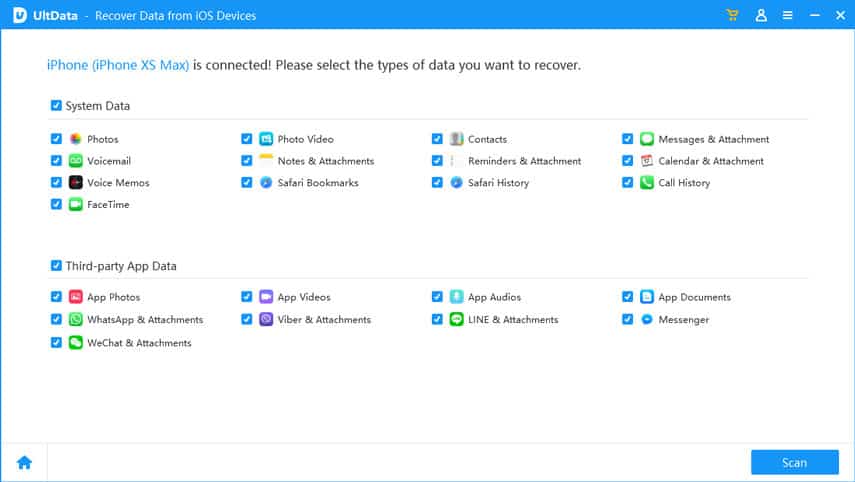
从iTunes备份中恢复数据
从设备中恢复丢失或删除的数据听起来很容易。请在此处注意:如果要放回重要数据,请尽快处理。如果没有找到非常需要的照片或消息怎么办?现在开始从iTunes备份中恢复。
- UltData扫描所有iTunes备份,然后从列表中选择您的设备。特别指出,它可以帮助您正确存储和查找已删除的iTunes备份文件。
- 如前所述,在iTunes备份文件被完全扫描之后,预览丢失的照片,联系人和消息。
- 立即开始恢复文件,并有选择地将其保存到设备或计算机。如果您将联系人和消息放入设备,请记住使用USB电缆连接,它们在应用程序上显示为未读。
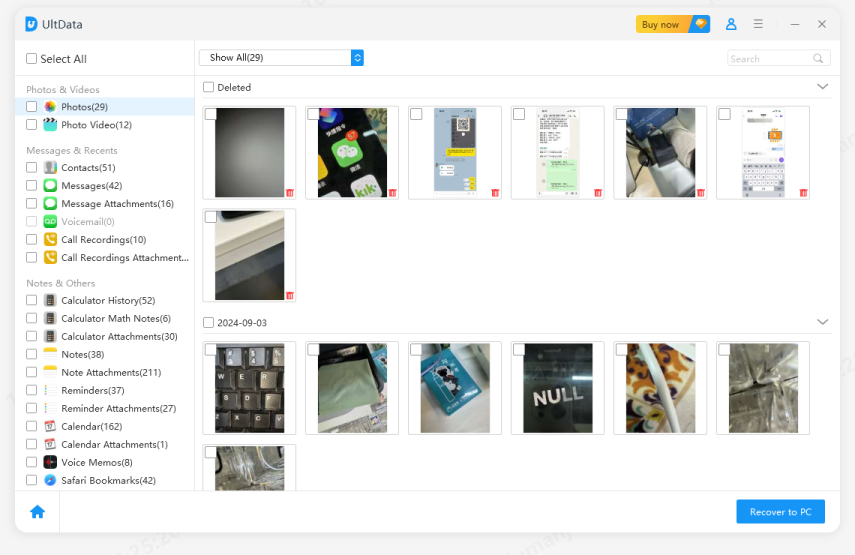
从iCloud备份中恢复数据
好的,您目前必须拥有照片,消息,联系人或任何文件。你们中的一些人拍拍手说好,但其中一些人却叹了口气。请注意!该软件可让您以较少的精力受益于另一个出色的功能,可从iCloud备份中恢复丢失的数据。
- 移至“从iCloud备份中恢复”并使用Apple ID和密码登录iCloud。
- 列出的所有备份都具有不同的名称,日期,版本,大小,并选择您的设备。
- 接下来,显示文件类型,包括照片和视频,消息和呼叫日志,备忘录和其他。
- 从iCloud下载文件并预览任何文件的完整信息。
- 现在,在开始恢复丢失的文件之前,设置输出格式。像照片这样的媒体文件将恢复为默认格式。如果将联系人和消息保存到设备,请执行从iTunes备份中恢复数据的操作。
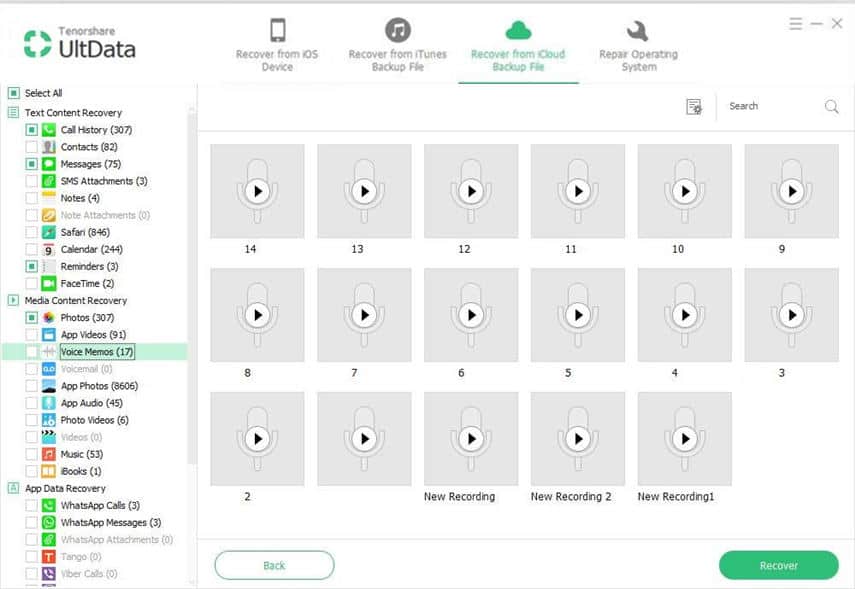
修复iOS 13问题
如果您的iOS 13设备卡在Apple徽标,恢复模式循环,黑屏和其他问题上,则请立即使用它进行修复。
- 转到“修复iOS系统”,然后单击立即修复。如果未检测到设备,则教程将提示您如何进行操作(通过进入恢复模式/ DFU模式)。
- 成功连接设备后,下载并选择固件。
- 需要一段时间才能修复iOS问题。
- 如果标准修复方法不起作用,则高级修复可能会有所帮助,但您的数据将被删除。
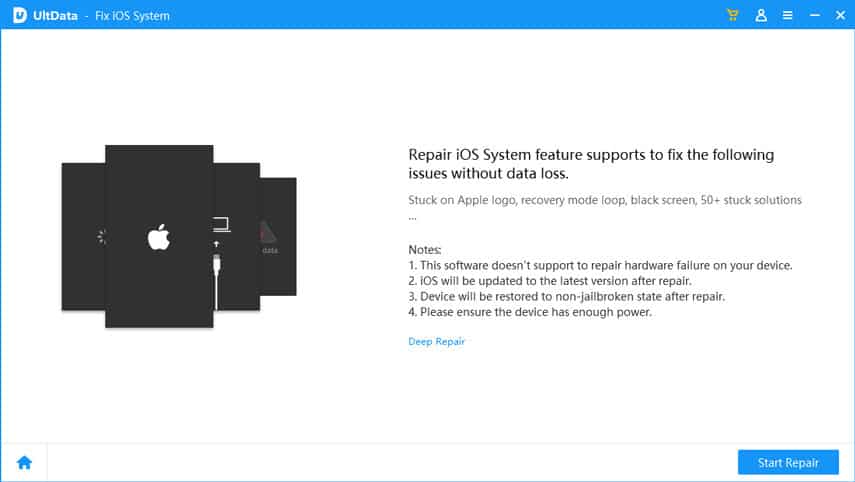
从iOS 13设备备份和还原社交应用
这项新功能可以满足许多用户在更换另一台设备或备份某些社交应用程序上的重要数据时的需求。目前,此备份和还原功能仅适用于Mac。
1.打开,然后从WhatsApp,Line,Kick,Viber和WeChat中选择所需的应用程序。
- 单击以备份,该过程很快完成。
- 在这里,您可以签出所有备份文件(包含iTunes或UltData之前备份的文件)。
- 如果需要还原,则有一个备份文件列表(包括UltData备份和iTunes备份)。
- 接下来,选择一个备份,它开始扫描备份,并预览社交应用程序中的所有数据。
- 现在还原到Mac(仅适用于附件上的数据)或设备。
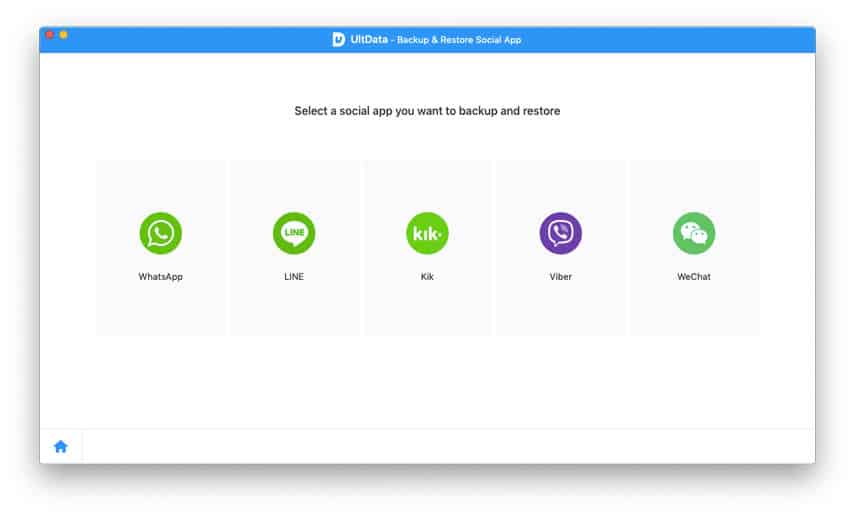
结论
下次,您碰巧在iOS 13设备上丢失了机密数据,为什么不尝试出色的UltData?它确保您从设备以及iTunes和iCloud备份中恢复。全面的解决方法,只需简单的步骤即可解决。当然,诸如修复iOS 13问题,从iOS 13设备还原和备份社交应用程序之类的出色功能完全可以提高您对优秀智能手机解决方案提供商的期望。

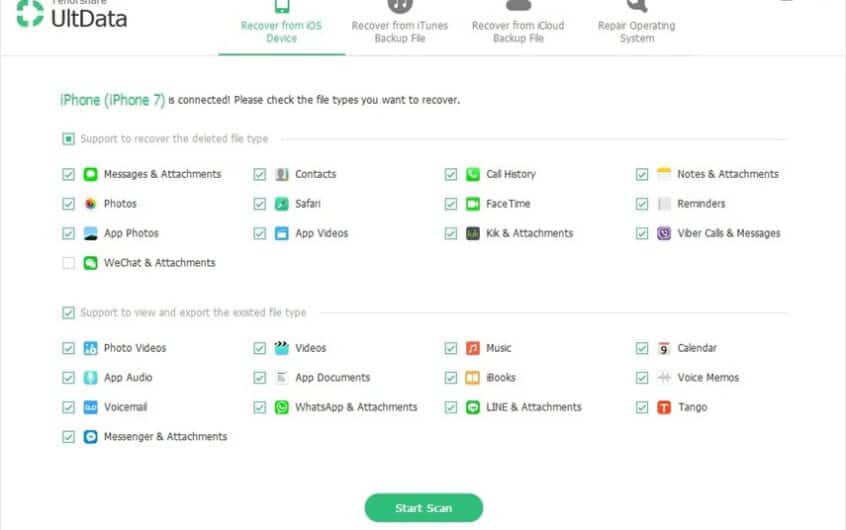
![iOS 14 更新后iPhone 无法开机? [4个解决方案]](https://oktechmasters.org/wp-content/uploads/2021/09/25142-iphone-wont-turn-on-after-update.jpg)


